Windows 10: bloquee las actualizaciones automáticas de Windows con la utilidad (KB3073930)
Microsoft ha estado lanzando actualizaciones automáticas encasi a diario para Windows Insiders la semana pasada. Por lo general, estos son parches de seguridad y estabilidad para prepararlo para el lanzamiento oficial que está a solo dos días de distancia.
Sin embargo, durante el fin de semana, hubo muchosinformes de una actualización automática (KB3074681) que causa el bloqueo de Windows 10 Explorer. Inmediatamente después de esa debacle, Microsoft lanzó el paquete de solucionador de problemas (KB3073930) que le permite bloquear las actualizaciones automáticas.
Ocultar actualizaciones de Windows 10
Descargue la herramienta de mostrar u ocultar actualizaciones. Guárdelo en una ubicación conveniente o en una unidad flash, ya que no se instala, deberá ejecutarlo manualmente si aparece un problema.
Ejecutará un escaneo, y luego solo tendrá que seleccionar Ocultar actualizaciones, Windows no instalará actualizaciones ocultas.

Ahora seleccione la actualización que está causando el problema, o simplemente oculte algo que simplemente no desea. Haga clic en Siguiente y no volverá a ver esa actualización.
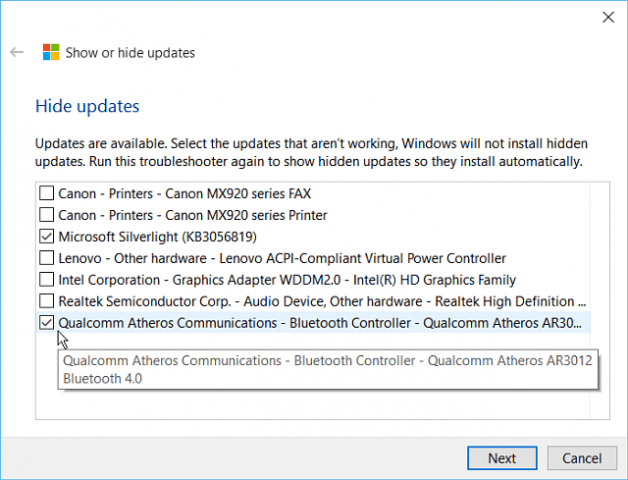
Luego, si desea instalar una de las actualizaciones ocultas más adelante, ejecute la utilidad y seleccione Mostrar actualizaciones ocultas, y marque las que desee, y Windows Update las instalará automáticamente.
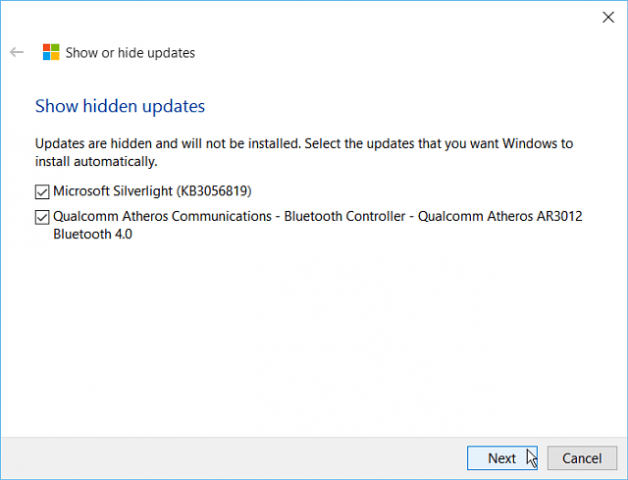
Esta herramienta está dirigida actualmente a Windows Insiders,pero cualquiera podrá usarlo después de actualizar su sistema a Windows 10. También debe tenerse en cuenta que si tiene la versión Windows 10 Pro, podrá diferir las actualizaciones automáticas en otro momento. Esta es una característica incorporada y no se requiere descarga de software por separado.
Dado que Microsoft ejecuta Windows como servicio(WaaS) y al requerir que las actualizaciones se instalen automáticamente, asegúrese de habilitar Restaurar sistema, luego Windows creará automáticamente un punto de restauración antes de instalar las actualizaciones.
Para obtener más información al respecto, lea nuestro artículo: Cómo habilitar y crear un punto de restauración del sistema en Windows 10.










Deja un comentario